Ponovna namestitev grafičnega gonilnika AMD bi morala zlahka odpraviti napake CCC.exe
- Catalyst Control Center služi kot univerzalna plošča z nastavitvami grafike, ki uporabnikom omogoča neposredno prilagajanje nastavitev GPE, namesto da bi se zanašali na možnosti v igri.
- Aplikacija AMD Catalyst Control Center je del paketa gonilnikov grafične kartice in je nameščena skupaj z grafičnimi gonilniki AMD Radeon.
- The program lahko najdete v sistemski vrstici ali v začetnem meniju za enostaven dostop.
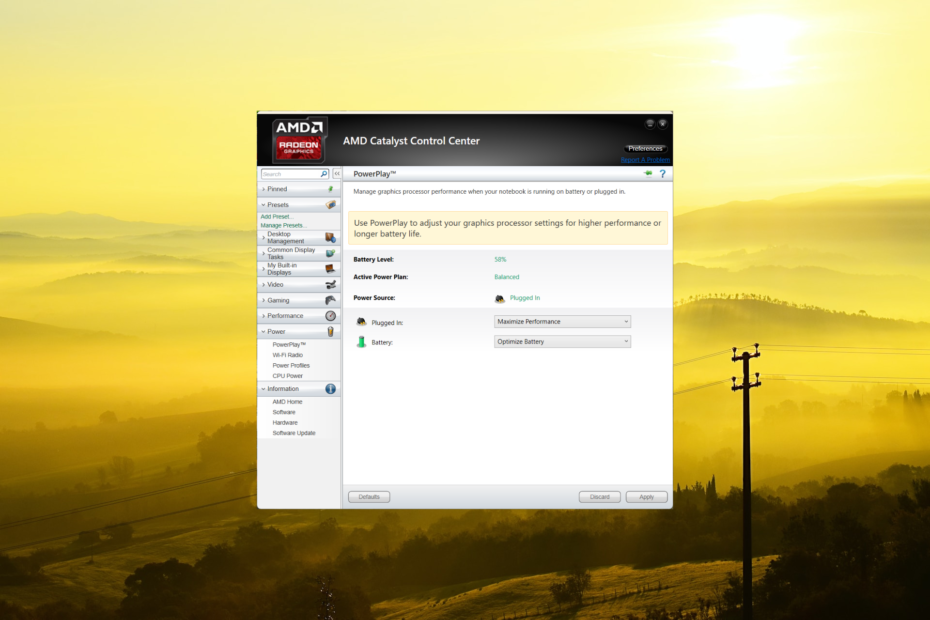
XNAMESTITE TAKO, DA KLIKNETE NA PRENOS DATOTEKE
- Prenesite DriverFix (preverjena datoteka za prenos).
- Kliknite Zaženi skeniranje za iskanje vseh problematičnih gonilnikov.
- Kliknite Posodobite gonilnike da dobite nove različice in se izognete okvaram sistema.
- DriverFix je prenesel 0 bralci ta mesec.
Če opazite, da proces CCC.exe uporablja a veliko virov vašega računalnika in vas skrbi, ali gre za virus ali zlonamerno programsko opremo, naj vas ne skrbi. To je zakonit postopek, ki se izvaja v računalnikih z video karticami AMD.
Če pa imate grafično kartico Nvidia in nikoli niste namestili kartice AMD, se lahko virusi ali zlonamerna programska oprema prikrijejo kot Catalyst Control Center.
V tem članku bomo razložili namen postopka CCC.exe in ponudili navodila po korakih za odpravljanje težav, ki vam bodo pomagala rešiti morebitne težave, povezane s CCC.exe.
Za kaj se uporablja CCC.exe?
CCC pomeni Catalyst Control Center in se nanaša na programsko opremo, ki jo je razvilo podjetje Advanced Micro Devices (AMD) za svoje grafične procesne enote (GPU). Zasnovan je tako, da nudi grafični vmesnik za upravljanje in konfiguracijo različnih vidikov grafičnih kartic AMD.
Catalyst Control Center ponuja izboljšan nadzor nad vašo grafično kartico, ki vam omogoča prilagajanje ločljivosti zaslona in nastavitev zaslona, optimizacijo delovanja, omogoči prikazne profile, in celo overclock GPU. To poveča zmogljivost vaše grafične kartice in funkcionalnost.
Če Catalyst Control Center naleti na težavo, se lahko na zaslonu prikaže sporočilo o napaki. Nekatera tipična sporočila o napakah, ki se lahko prikažejo, so:
- CCC.exe je prenehal delovati.
- CCC.exe je naletel na težavo.
- Catalyst Control Center: gostiteljska aplikacija je naletela na napako in se mora zapreti.
Kako popravim napake CCC.exe?
1. Zaženite aplikacijo Catalyst Control Center z njene prvotne lokacije
Včasih se lahko bližnjica do Catalyst Control Center poškoduje, kar vam lahko prepreči odpiranje programa s to bližnjico. V takšnih primerih je priporočljivo odpreti CCC z njegove prvotne lokacije.
- Pomaknite se do naslednje lokacije in dvokliknite datoteko CCC.exe:
C:\Programske datoteke (x86)\ATI Technologies\ATI. ACE\Core-Static\ozC:\Programske datoteke (x86)\AMD\ATI. ACE\Core-Static\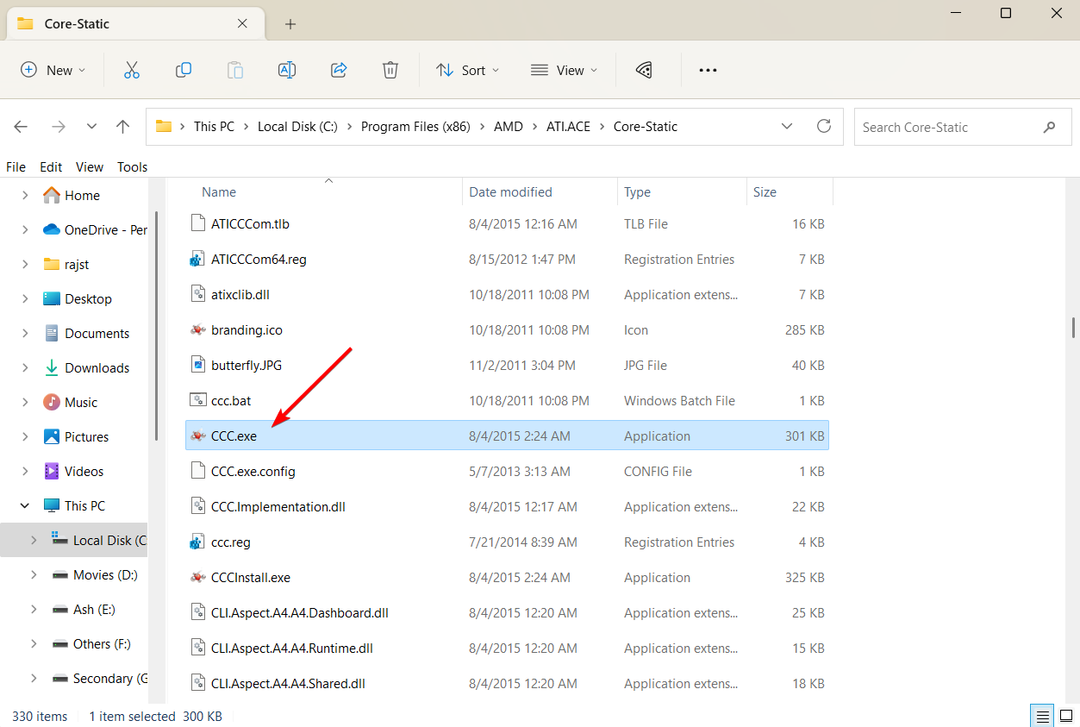
2. Znova zaženite proces CCC.exe
- Pritisnite Ctrl + Shift + Esc za zagon upravitelja opravil.
- Pojdi na Podrobnosti se pomaknite navzdol po seznamu procesov in poiščite CCC.exe postopek.
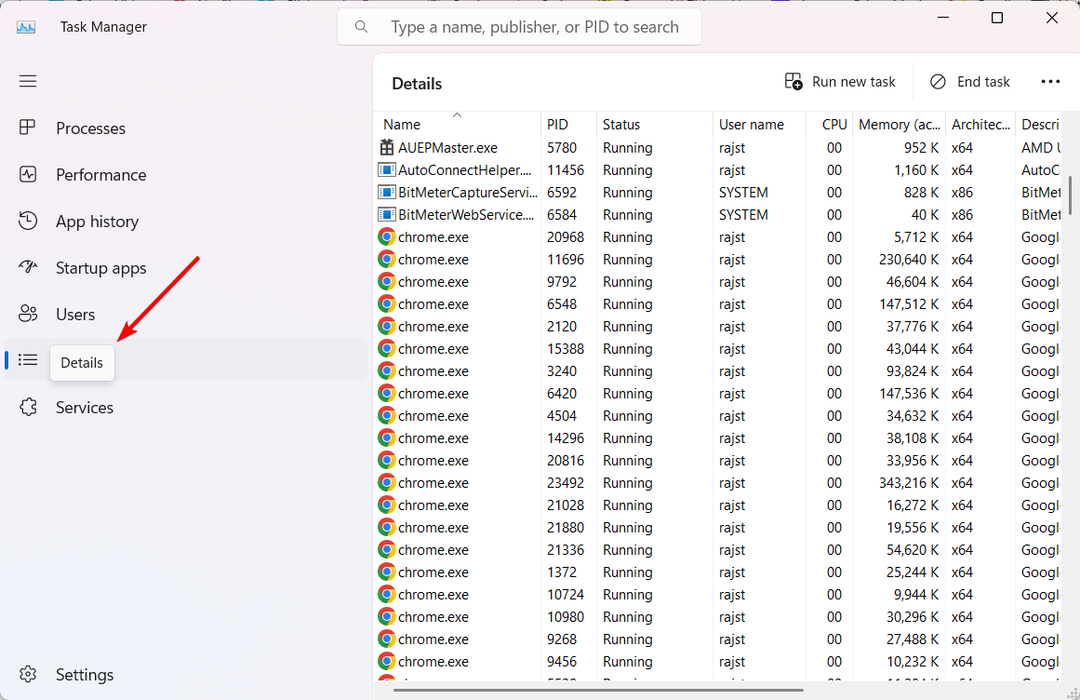
- Nato z desno miškino tipko kliknite CCC.exe obdelati in izbrati Končaj nalogo.
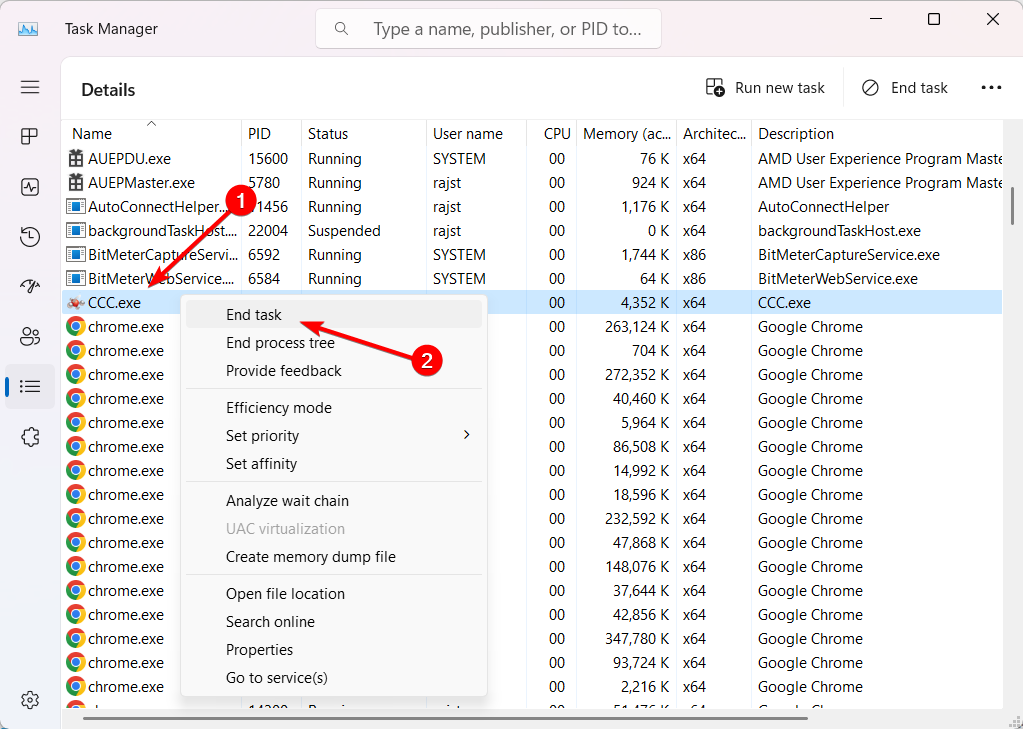
- Nato poskusite znova zagnati aplikacijo in preverite, ali je odpravila težavo.
3. Izbrišite mapo ATI
Če pogosto naletite na napako ccc.exe je prenehal delovati, lahko težavo odpravite z brisanjem mape ATI iz imenika AppData. Vendar pa boste izgubili vse predhodno konfigurirane profile po meri na nadzorni plošči ATI Catalyst.
- Pritisnite Windows + R da odprete okno Zaženi. Nato vnesite mape control.exe in pritisnite Vnesite odpreti Možnosti File Explorerja.
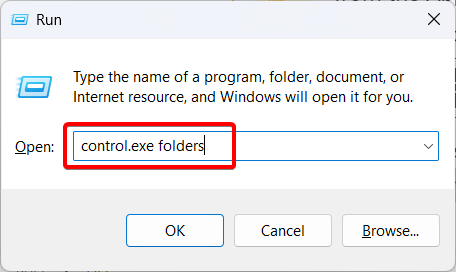
- Pojdi na Pogled izberite zavihek Prikaži skrite datoteke, mape in pogone možnost pod Skrite datoteke in mape nastavitev in kliknite Prijavite se potem v redu.
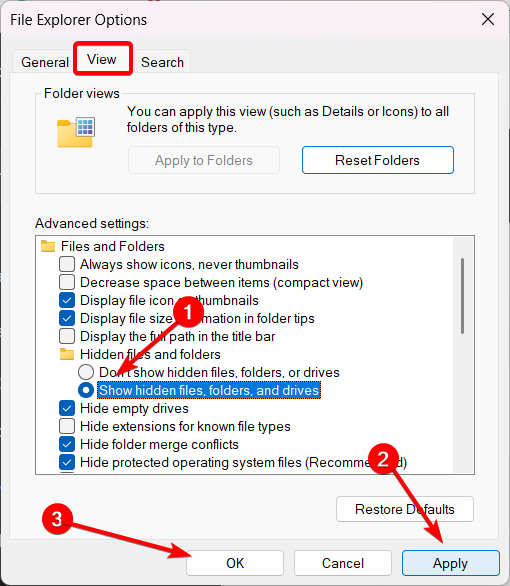
- Nato pojdite na to mesto v Raziskovalcu datotek:
C:\ProgramData - V notranjosti bi morali najti mapo z imenom ATI in ga izbrišite.
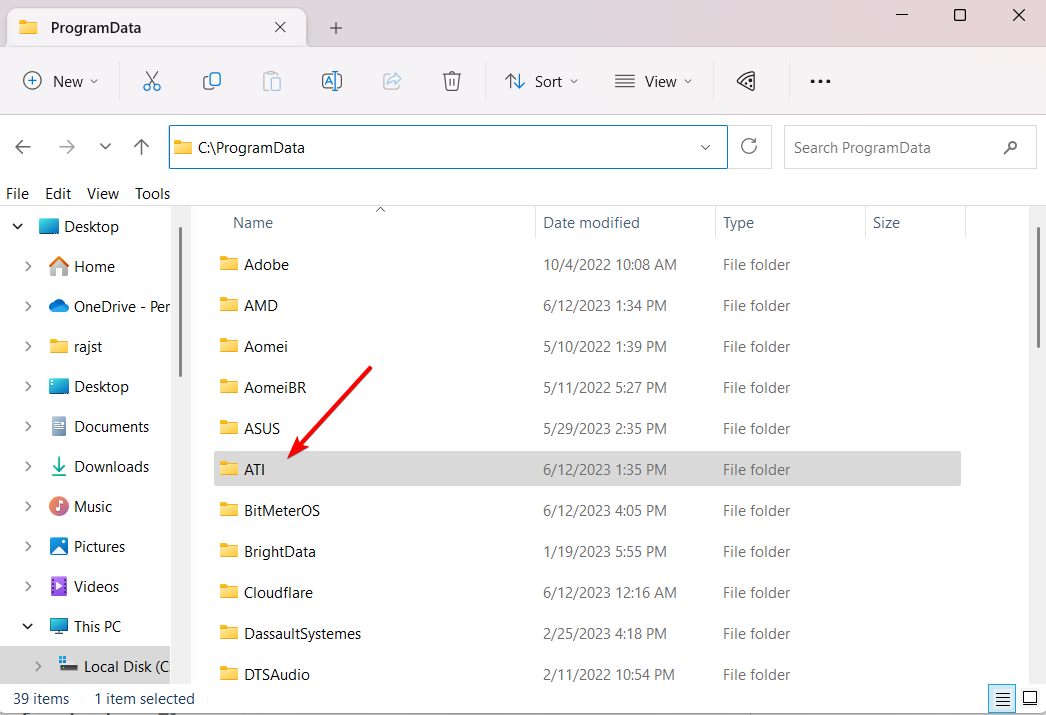
- Nato se pomaknite do naslednje lokacije:
C:\Uporabniki\Uporabniško ime\AppData\Local - Zamenjati Uporabniško ime z imenom vašega skrbniškega računa.
- Poiščite in izbrišite ATI mapo in se prepričajte, da je odstranjena iz koša.
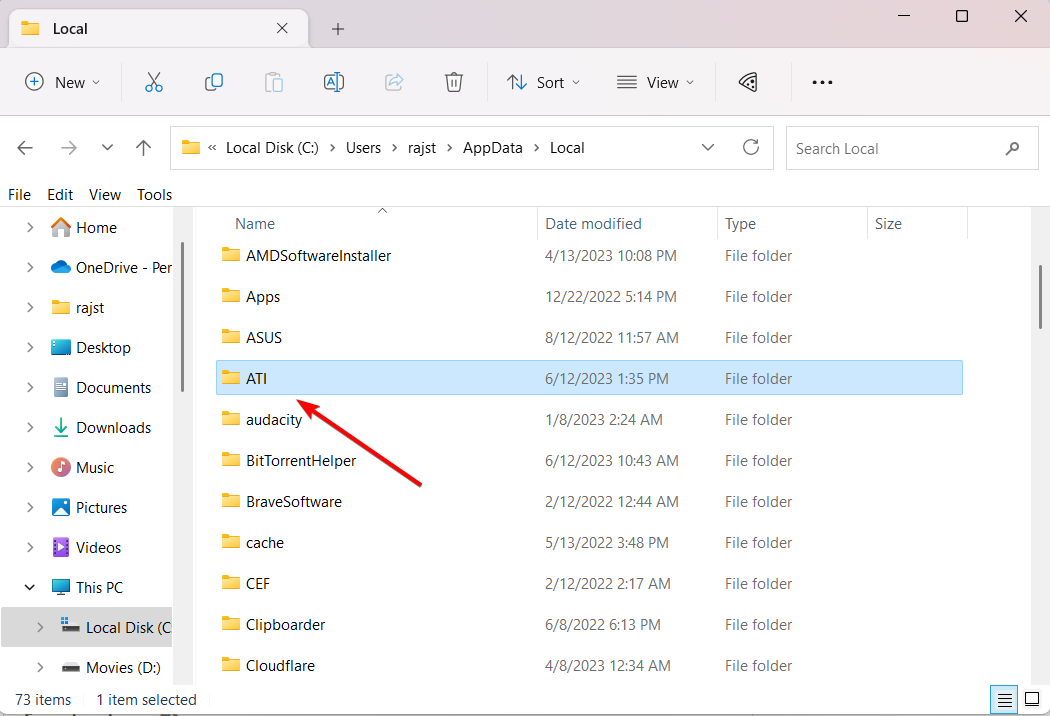
- Ko sta obe mapi izbrisani, znova zaženite računalnik in se prijavite s skrbniškim računom.
- Videli boste, da se program CCC.exe ne zruši več.
- Kako brezplačno pridobiti dodatek EVE Online Excel
- Prenesite aplikacijo YouTube za osebni računalnik [Windows 10 in 11]
4. Izvedite pregled sistemskih datotek
- Pritisnite Windows + R odpreti Teči pogovorno okno, tip cmd, drži Ctrl + Shiftin kliknite v redu teči Ukazni poziv kot skrbnik.
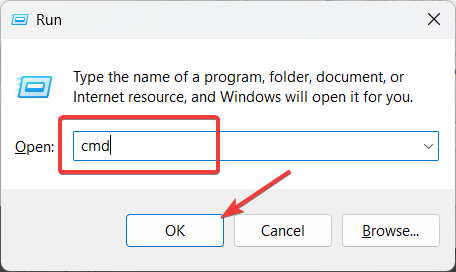
- Kliknite ja na Nadzor uporabniškega računa pozivno okno.
- Vnesite naslednji ukaz in pritisnite Vnesite:
sfc /scannow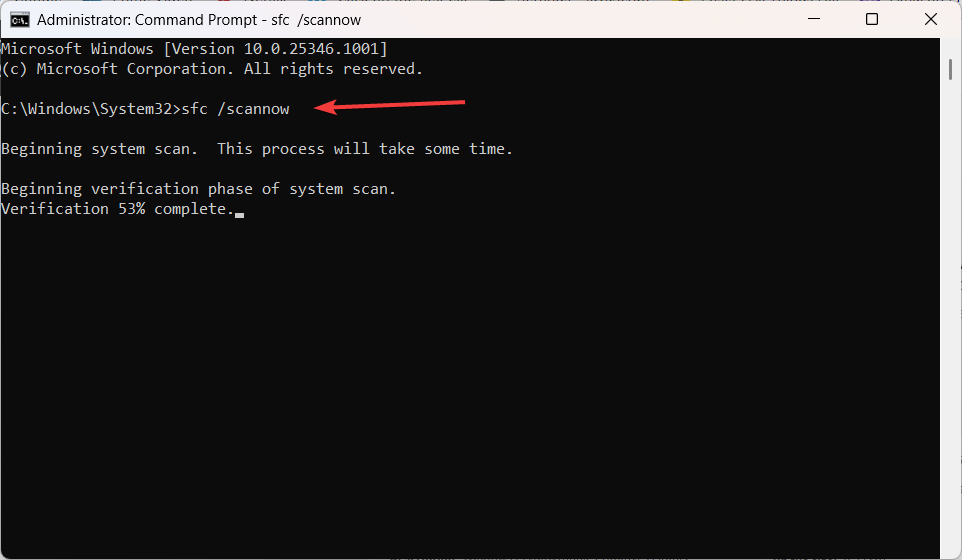
- Ko zaženete pregledovanje sistemskih datotek (SFC), znova zaženite računalnik.
5. Znova namestite grafične gonilnike AMD
- Desni klik na Začetek meni in izberite Upravitelj naprav.
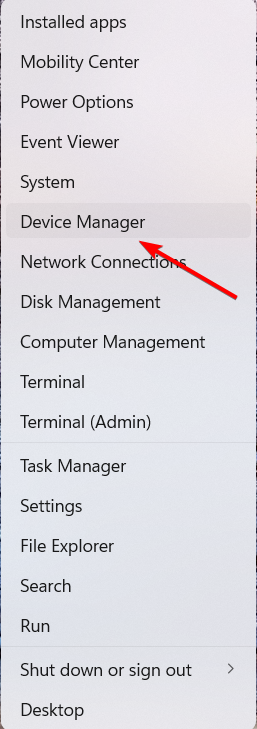
- Razširite Adapterji zaslona razdelek.
- Z desno miškino tipko kliknite svojo grafično kartico in izberite Odstrani napravo.
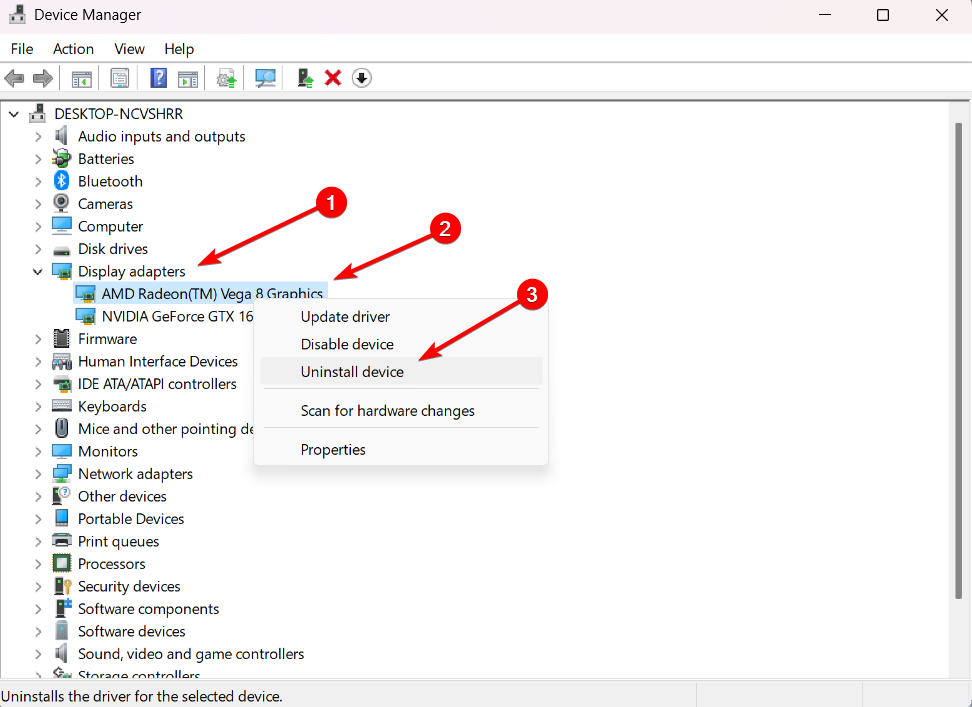
- Obkljukajte Poskusite odstraniti gonilnik za to napravo in izberite Odstrani.
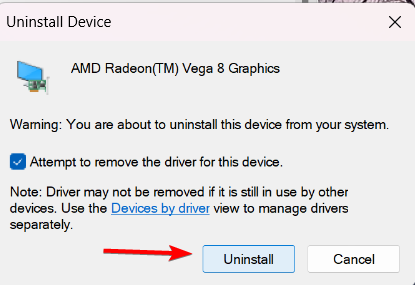
- Znova zaženite napravo.
- Nato obiščite spletno mesto proizvajalca ali spletno mesto Spletno mesto AMD in prenesite najnovejše gonilnike za svojo grafično kartico ter jih namestite.
- Ta korak bo pomagal rešiti večino težav, povezanih s CCC.exe.
Če ste ni mogoče odpreti Catalyst Control Center, vam lahko te hitre rešitve pomagajo rešiti težavo.
Če imate kakršna koli vprašanja ali predloge, jih lahko delite v razdelku za komentarje.
Imate še vedno težave? Popravite jih s tem orodjem:
SPONZORIRANO
Nekatere težave, povezane z gonilnikom, je mogoče hitreje rešiti z namenskim orodjem. Če imate še vedno težave z gonilniki, preprosto prenesite DriverFix in ga zaženite z nekaj kliki. Po tem pustite, da prevzame in v hipu odpravi vse vaše napake!


